Cómo reparar el error 14 en tu iPhone
¿Su iPhone simplemente falló durante una actualización o restauración con una computadora? Si es así, probablemente esté mirando la ventana emergente "ocurrió un error desconocido (14)" en su computadora. Para empeorar las cosas, lo más probable es que tampoco pueda iniciar iOS.
Pero no se preocupe. Trabajar en la solución a continuación puede ahorrarle un viaje a la Apple Store. Empecemos.
¿Qué causa el error 14?
La ventana emergente "Ocurrió un error desconocido (14)" (o simplemente el error 14) ocurre al actualizar o restaurar un iPhone que está a punto de quedarse sin almacenamiento. Pero esa no es la única razón. Un cable USB defectuoso, una versión desactualizada de iTunes o Finder, o un archivo IPSW (software de iPhone) corrupto pueden contribuir.
El error 14 generalmente termina forzando a su iPhone a iniciar un ciclo de arranque. Para solucionar el problema, debe ingresar al modo de recuperación. Luego tiene la opción de realizar otra actualización o restauración y hacer que el dispositivo vuelva a funcionar correctamente.
Usando el modo de recuperación
Como su nombre lo indica, el modo de recuperación es un entorno de recuperación que puede utilizar para actualizar o restaurar un iPhone que funciona mal. Sin embargo, requiere un conjunto algo confuso de pulsaciones de botones para acceder. Puede encontrar todo sobre cómo ingresar y usar el modo de recuperación en nuestra publicación separada. Recomendamos consultarlo a medida que avanza en cada corrección.
En algunos casos, el error 14 obliga a su iPhone a arrancar en modo de recuperación. Si ve una pantalla que muestra una imagen de una computadora y un cable USB, no es necesario que ingrese al modo de recuperación manualmente. Basta con conectarlo a su Mac o PC.
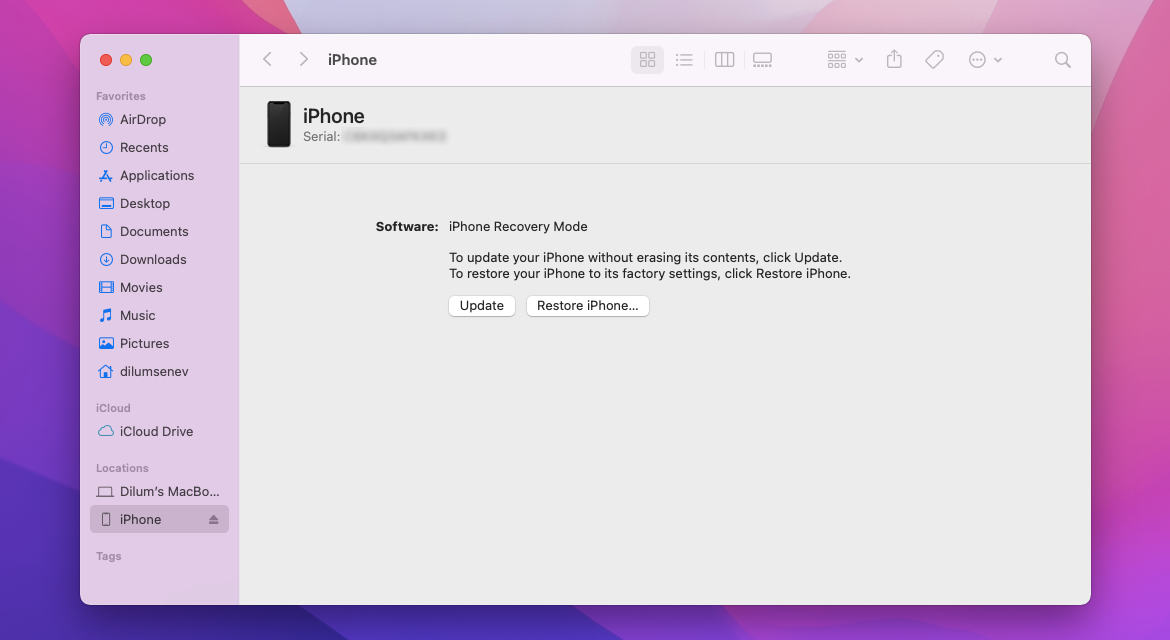
El modo de recuperación le presenta dos opciones diferentes. La primera opción ( Actualizar ) le permite actualizar su iPhone sin perder sus datos. La segunda opción ( Restablecer iPhone ) restablece su dispositivo a la configuración de fábrica. Si tiene una copia de seguridad, puede restaurar la copia de seguridad de su iPhone más adelante .
Cambiar puerto o cable USB
La razón más probable del error 14 en el iPhone es un cable Lightning desgastado o defectuoso. Intente cambiar los puertos USB o use un cable diferente (idealmente de otro dispositivo iOS).
También puede utilizar un cable Lightning USB de terceros. Solo asegúrese de que tenga la certificación MFi (Made for iPhone).

Deshabilitar el software de seguridad de terceros
El software de seguridad de terceros puede interferir con iTunes o Finder y evitar que el software se comunique con su dispositivo iOS. Intente desactivar cualquier aplicación de software de seguridad en su PC o Mac y verifique si eso ayuda.
Actualiza iTunes o Finder
Si el problema persiste, debe actualizar iTunes . Puede hacerlo a través de la App Store (Mac) o la Microsoft Store (PC).
Sin embargo, si usa una Mac con macOS Catalina o posterior, debe usar Finder para interactuar con su iPhone. La única forma de actualizar Finder es actualizando el software del sistema de Mac. Para hacerlo, abra el menú Apple y vaya a Acerca de esta Mac > Actualización de software .
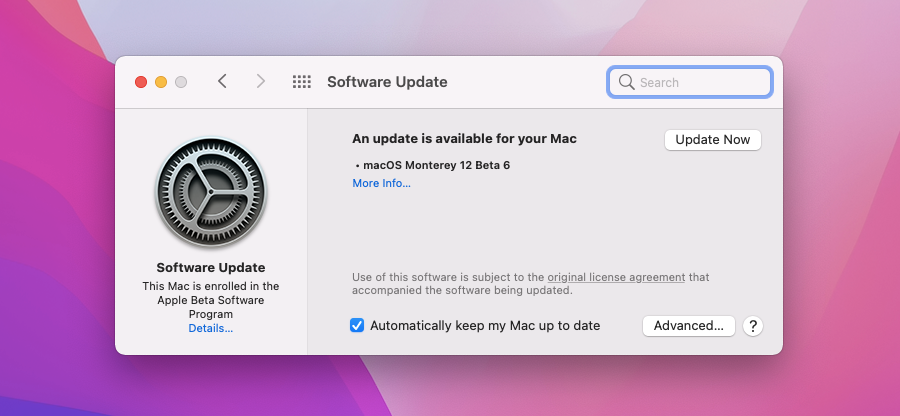
Elimine el archivo IPSW y vuelva a intentarlo
iTunes y Finder descargan un archivo IPSW mientras actualizan o restauran su iPhone. Es lo que contiene los datos necesarios para actualizar o reinstalar iOS.
Sin embargo, un archivo IPSW dañado también puede generar el error 14. Eliminarlo debería obligar a iTunes o Finder a volver a descargar una copia nueva del archivo la próxima vez que actualice o restaure el dispositivo.
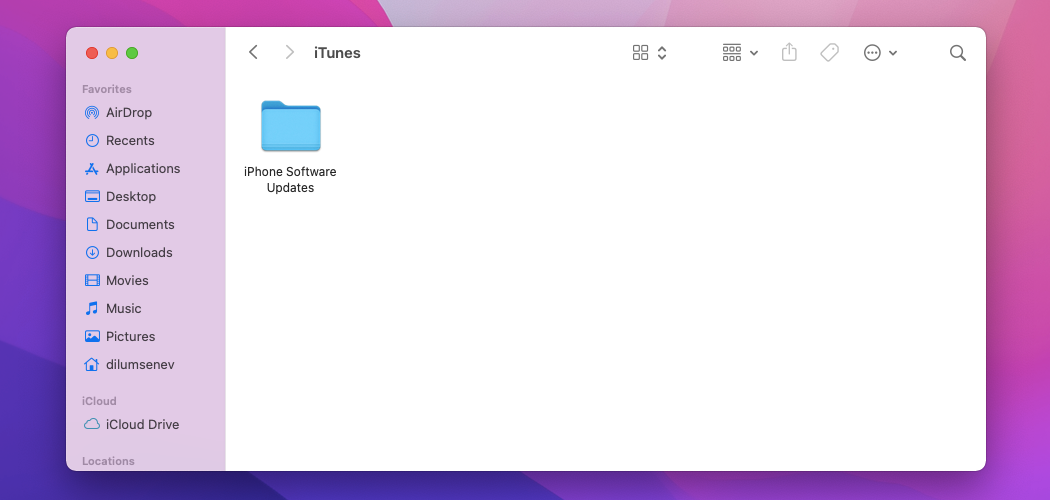
Cómo eliminar un archivo IPSW en macOS
Buscador abierto. Luego, seleccione Ir > Ir a carpeta en la barra de menú y ejecute la siguiente ruta:
~ / Library / iTunes / Actualizaciones de software de iPhone
Mantenga presionada la tecla Control y haga clic en el archivo IPSW dentro del directorio y seleccione Mover a la papelera .
Cómo eliminar un archivo IPSW en Windows
Abra el Explorador de archivos . Luego, copie y pegue la siguiente ruta en la barra de direcciones y presione Entrar :
% appdata% Apple Computer iTunes iPhone Actualizaciones de software
Haga clic con el botón derecho en el archivo IPSW dentro del directorio y seleccione Eliminar .
Prueba el modo DFU
Si sigues encontrando el error 14, intenta poner tu iPhone en modo DFU (Actualización de firmware del dispositivo). Es un entorno de recuperación avanzado que ayuda a reinstalar tanto el firmware como el software del sistema.
¿Sigue apareciendo el error 14?
Si el modo DFU tampoco repara su iPhone (o si lo encuentra demasiado complicado de manejar), su única opción es llevar su iPhone a la Apple Store más cercana.
